如何安裝WPS?
安裝WPS可透過官網下載或應用市場獲取安裝包。開啟安裝檔案後按提示點選“安裝”或“自定義安裝”,等待安裝完成即可使用。手機使用者可在App Store或應用商店搜尋“WPS Office”直接下載安裝。

在Windows系統上安裝WPS的方法
下載WPS安裝包的推薦渠道
訪問WPS官網獲取最新版: 最推薦的方式是直接前往WPS官網,透過“下載中心”獲取最新版本的Windows安裝包,確保軟體無毒無廣告,安全性和版本穩定性有保障。
透過應用市場下載安裝包: 使用者也可以在Microsoft Store、騰訊軟體管家、360軟體管家等第三方應用市場中搜索“WPS Office”,下載官方釋出的安裝包,適合希望一站式管理軟體更新的使用者。
避免使用來源不明的連結: 不建議透過百度網盤、論壇帖子等非官方渠道下載WPS安裝包,可能存在安全隱患或安裝後出現外掛異常,影響系統執行甚至造成資訊洩露風險。
執行安裝程式的操作步驟
雙擊啟動WPS安裝程式: 下載完成後,雙擊“.exe”格式的安裝檔案啟動安裝嚮導,系統會彈出許可權請求提示,點選“是”後進入正式安裝流程,建議關閉其他正在執行的軟體。
選擇快速安裝或自定義路徑: 安裝介面會提供“立即安裝”與“自定義安裝”兩個選項,普通使用者可直接使用預設設定,而有特殊需求的使用者可選擇修改安裝目錄和功能元件。
等待安裝完成並啟動程式: 點選安裝後,系統將自動解壓檔案並寫入程式元件,整個過程一般不超過3分鐘。安裝完成後,可點選“立即啟動”直接進入WPS主介面開始使用。
Mac電腦安裝WPS的流程
獲取適用於macOS的版本
訪問WPS官網獲取Mac版本安裝包: 開啟WPS官網,導航至“下載中心”並選擇macOS系統,在頁面中點選“Mac版下載”按鈕,即可開始下載官方適配的安裝檔案,確保軟體版本與系統相容,避免使用非官方資源導致軟體異常。
使用App Store進行下載: Mac使用者也可直接開啟App Store,搜尋“WPS Office”並點選“獲取”,透過Apple ID驗證後自動下載和安裝,適合習慣使用系統自帶應用商店的使用者,安裝過程更安全穩定。
確認系統版本支援要求: 下載前應檢查當前macOS版本是否在WPS官方支援範圍內,一般建議系統為macOS 10.14或以上版本,以保障軟體執行穩定和後續更新支援,也有助於啟用更多新功能。
拖動安裝方式與許可權設定
開啟.dmg安裝映象檔案: 下載完成後雙擊WPS安裝包(.dmg檔案),系統會自動載入安裝映象,並在桌面彈出安裝視窗,展示WPS圖示和“Applications”資料夾,是Mac平臺常見的安裝方式之一。
將圖示拖入應用資料夾: 使用者只需將WPS圖示拖動至“Applications”圖示上,即可完成安裝過程,系統會自動將WPS複製到應用程式目錄中,無需額外操作,整個過程一般不超過一分鐘。
首次啟動授予許可權並信任來源: 安裝完成後首次開啟WPS,macOS系統會彈出“來自網際網路的應用”安全提示,點選“開啟”並根據系統提示授權所需許可權即可正常使用,若未授權部分功能可能受限。

安卓手機下載安裝WPS的步驟
在應用商店中搜索WPS
開啟常用安卓應用商店: 使用者可透過手機內建的華為應用市場、小米應用商店、OPPO商店、騰訊應用寶或Google Play等平臺,進入首頁搜尋欄準備查詢WPS Office應用。
輸入關鍵詞並選擇官方版本: 在搜尋框中輸入“WPS”或“WPS Office”,確認搜尋結果後,點選由“珠海金山辦公軟體有限公司”釋出的官方版本,確保下載安裝的是正規渠道無廣告干擾的原版。
點選下載安裝並等待完成: 確認無誤後點擊“下載安裝”按鈕,系統將自動下載並在後臺完成安裝過程。根據網路環境,一般僅需幾十秒至兩分鐘不等,無需使用者額外操作。
授權許可權並完成初始配置
首次啟動時授權基本許可權: 開啟WPS後,系統將請求訪問儲存、拍照、麥克風等許可權。為確保文件讀取、儲存及掃描功能正常使用,建議使用者點選“允許”完成授權。
登入賬號以啟用同步功能: 安裝後建議登入WPS賬號(支援手機號、微信、QQ等),登入後可啟用雲文件、模板同步、會員功能等服務,提升文件管理與多裝置辦公效率。
根據引導完成功能初始化設定: 首次開啟WPS會有新手引導,包括選擇預設檔案格式、是否開啟推送通知、設定文件開啟方式等。完成這些配置後即可開始正常使用WPS,進入辦公主介面。

iPhone上安裝WPS的方式
使用App Store下載安裝
開啟App Store搜尋WPS Office: 在iPhone主螢幕上點選“App Store”圖示,進入應用商店後在頂部搜尋欄輸入“WPS”或“WPS Office”,系統會自動列出搜尋結果。
選擇官方版本並點選獲取: 在搜尋結果中選擇由“Kingsoft Office Software, Inc.”開發的官方版本,點選“獲取”按鈕,然後透過面容ID或Apple ID完成驗證,開始下載安裝過程。
等待自動完成安裝過程: 應用大小一般在200MB左右,下載速度取決於網路狀況。安裝完成後,WPS圖示會顯示在主螢幕,使用者可直接點選圖示進入應用,無需其他手動配置操作。
登入賬號同步雲端文件
支援多種登入方式快速接入: 啟動WPS後系統將提示使用者登入賬號,支援手機號、微信、QQ、Apple ID 等多種方式,選擇任意一種完成登入,即可關聯個人文件和偏好設定。
同步歷史文件與個性化設定: 登入後WPS會自動同步雲端儲存的歷史文件、個人模板、資料夾結構等,確保在不同裝置之間實現無縫辦公,避免重複下載與重新編輯。
啟用iCloud檔案訪問許可權: iPhone使用者還可選擇啟用iCloud Drive同步,使WPS與系統文件管理器無縫協作,方便在“檔案”App中直接開啟或共享WPS文件,提升跨應用協同效率。
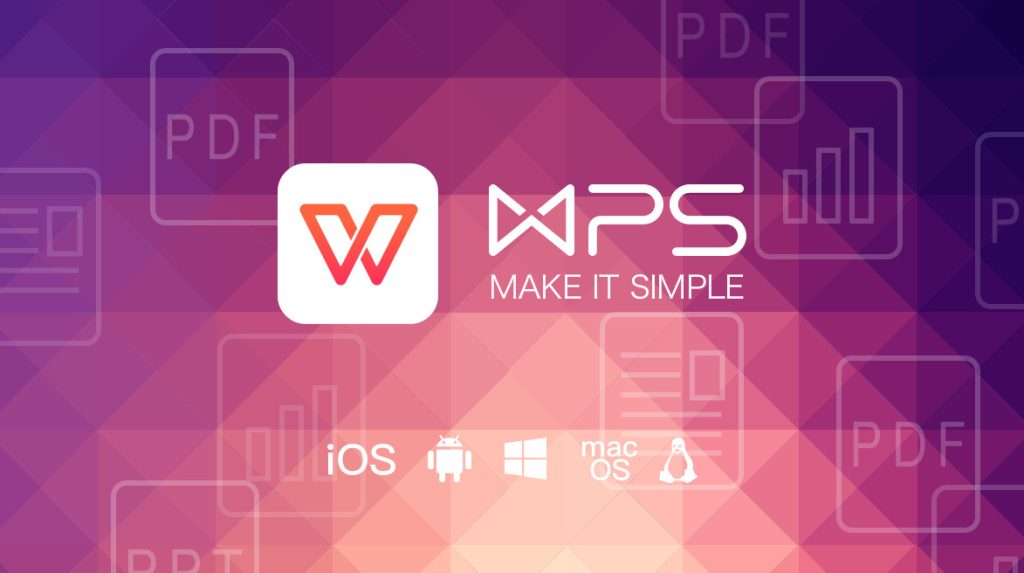
安裝WPS前的準備工作
檢查系統版本與磁碟空間
確保作業系統版本相容: 在Windows系統中,WPS通常支援Windows 7及以上版本;在macOS中建議使用10.14及以上系統。使用者在安裝前應檢視作業系統是否在官方支援範圍內,避免因版本過舊導致安裝失敗或執行異常。
預留足夠的磁碟空間: WPS安裝包大約200MB左右,安裝後還需佔用額外空間用於快取和更新。建議至少預留1GB以上的可用磁碟空間,以確保軟體能夠順利下載、安裝並後續正常執行。
確認安裝許可權與使用者許可權: 某些裝置啟用了使用者許可權限制(如企業電腦或公用終端),在安裝WPS前應確認當前賬戶是否具備管理員許可權,否則可能導致安裝程式無法寫入關鍵系統目錄。
關閉衝突軟體避免干擾
退出安全軟體或防病毒工具: 在安裝WPS前,可臨時關閉360安全衛士、騰訊管家、火絨等防毒工具,以避免它們對安裝程式進行誤報或攔截,導致安裝過程中斷或不完整。
關閉系統中已執行的WPS元件: 若電腦中已存在舊版本WPS或其他辦公軟體元件,建議在安裝新版前徹底關閉舊版本,避免程式檔案衝突或覆蓋引起異常執行。
避免後臺任務影響安裝效率: 在安裝過程中,應儘量減少後臺執行的大型程式,關閉下載工具、影片軟體、系統更新等,以防資源佔用過高影響安裝速度或造成卡頓。
WPS在哪些平台可以安装使用?
WPS支持多平台安装,包括Windows、macOS、安卓和iOS系统。用户可根据设备系统在WPS官网、App Store或各大安卓应用市场下载安装对应版本,实现跨设备办公同步。
WPS安装时出现失败怎么办?
安装失败常见原因包括系统版本过低、磁盘空间不足、权限受限或安全软件拦截。建议检查操作系统兼容性、关闭防病毒程序并确保有管理员权限,再重新运行安装程序。
安装WPS是否需要登录账号?
WPS安装完成后可直接使用基础功能,不强制登录账号。但登录账号可解锁云文档、同步设置及模板等高级功能,建议用户在安装完成后注册或登录以获得更完整的体验。
